Cách 3: Dùng phần mềm Irfran View (Resize ảnh cực nhanh)
Bước 1 : Download và chạy file sau để cài đặt :
IrfanView 4.28Sau khi cài xong ta đã có một tiện ích khá mạnh để xử lý những bức ảnh số.
Sau đây là cách thu nhỏ hình ảnh sao cho đẹp nhât :
Sau khi mở tệp ảnh với Irfanview rồi ta nhấn "
Ctrl-R" để thu nhỏ tệp hình lại
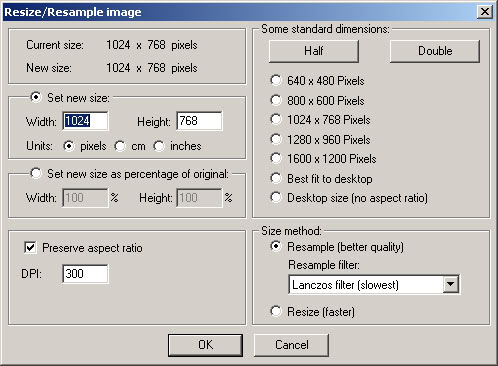
Phần "
Set new size" cho phép ta lựa chọn kích thước của hình ảnh, tốt nhất là ta dùng cách sau để có một tấm ảnh cân đối : đánh dấu vào lựa chọn "
Preserve Aspect Ratio" rồi trở lên chỗ "
Set new size" để nhập chiều rộng (Width) cho ảnh, chiều cao của ảnh sẽ được tự động tính toán sao cho phù hợp nhất.
Chú ý ở cột bên phải "
Some standard dimensions" cho phép lựa chọn một số kích thước chuẩn, để post lên diễn đàn thì kích thước 800 x 600 là kích thước tối đa cho những màn hình tiêu chuẩn hiện nay.
Phần "
Size method" ta cứ để như trong hình minh họa là được.
Khi đã thu nhỏ tệp ảnh rồi ta nhấn phím "
S" để lưu lại trên máy.

Ở bên tay phải của menu chính trên sẽ hiện ra một cửa sổ nhỏ như sau :
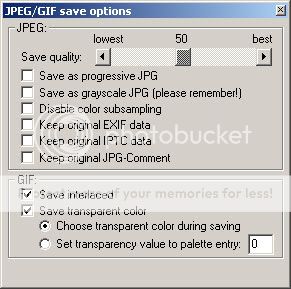
Nếu cửa sổ nhỏ này không tự mở ra ta có thể đánh dấu vào ô "Show Options Dialog" để mở nó ra.
Lựa chọn tối ưu nhất cho những tấm ảnh dùng trên các diễn đàn là ghi chúng lại dưới dạng
JPEG vì dạng này dùng phương pháp nén ảnh được tối ưu hóa nên hình ảnh dù đã resize lại rồi vẫn có chất lượng tốt.
Trong cửa sổ nhỏ bên phải có hai phần, phần trên dành cho dạng JPEG, phần dưới dành cho dạng GIF, ta chỉ quan tâm đến phần JPEG. Trong phần "
Save quality" chọn 80%, bỏ tất cả các đánh dấu phía dưới vì không cần thiết, cho ảnh nó nhẹ đi.
Bước cuối cùng :

Quay lại cửa sổ bên tay phải (như hình trên), phần "
Save as type" ta chọn "
JPG - JPEG files" rồi nhất nút "
Save" thế là xong, ta chỉ còn việc upload ảnh này lên một server nào đó (ví dụ
Photobucket.com,
Imageshack.us) là có thể sử dụng chúng trên các diễn đàn.
Phần mềm
Irfanview còn có rất nhiều tính năng tự động khác để xử lý các bức ảnh, một số tính năng cần các Plugins phụ. Nếu mọi người có thời gian nên tìm hiểu qua, đảm bảo rất thú vị
